Cómo eliminar correos de Mail en mi Mac OS para liberar espacio

A través del siguiente tutorial le enseñaremos cómo eliminar correos de Mail en mi Mac OS para liberar espacio. Un proceso que puede ayudarle a tener un ambiente más organizado y más aún cuando se combina con acciones como eliminar direcciones de correo antiguas en Mail de Mac, por lo cual, si es usuario de este sistema operativo, le recomendamos leer la siguiente información.
Cómo eliminar correos de Mail en mi Mac OS para liberar espacio
La aplicación Mail es muy útil para gestionar correos en el sistema operativo Mac OS, de hecho, nos permite usar funciones como agregar correos alternos como Yandex, gestionar correctamente los correos y otras interesantes opciones que sin lugar a dudas mejorarán su experiencia al utilizar el sistema operativo de Apple.
En cualquier caso, la aplicación requerirá de ciertos cuidados, especialmente para borrar espacio de almacenamiento en el disco duro. ¡No deje que su sistema se llene de archivos basura de la aplicación Mail! En cambio, le recomendamos conocer el proceso para eliminar correos dentro del Software.

Eliminar correos de Mail en Mac
Antes de comenzar eliminar correos de manera más profunda, es recomendable conocer el método con el cual se eliminan los mensajes y correos en la aplicación Mail en Mac. El proceso es muy sencillo, tan sólo lea el siguiente tutorial:
- Lo primero que deberá hacer es acceder a la aplicación Mail en su computadora Mac, para ello diríjase hacia el icono de dicho software y ejecútelo.
- Aquí se mostrarán todos los mensajes y correos electrónicos que ha recibido en la aplicación, ahora seleccione aquel correo que desea borrar y presiones sobre el botón de la papelera para eliminar correctamente el mensaje.
Eliminar varios correos de Mail en Mac
Si acudió a este tutorial, seguramente está buscando eliminar varios correos con el propósito de ahorrar espacio en el sistema. De ser así, le recomendamos leer atentamente la siguiente guía en la que aprender a cómo eliminar varios correos con Mail.
- En el caso de que desee eliminar varios correos en la aplicación, en primer lugar, ejecute el software de Mail.
- El programa le permitirá seleccionar todos aquellos mensajes y correos que ha recibido. Seleccione los que desea eliminar para liberar espacio y finalmente presiones sobre el icono de la papelera, con el cual borrará correctamente los mensajes seleccionados.
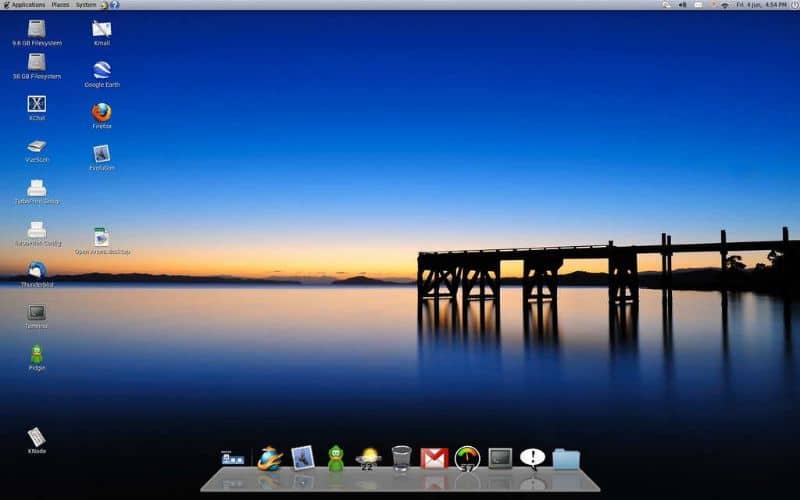
Eliminar archivos de la aplicación Mail
Otro truco que podría ser muy útil, es eliminar todos los archivos residuales del correo, de hecho, esta es una de las opciones más convenientes en el caso de que desee recuperar espacio en su sistema. Para realizar correctamente esta acción lee la siguiente guía:
- El primer paso es abrir el explorador de Mac, para ello ejecute la aplicación Finder.
- En la parte superior del Finder encontrar al apartado de búsqueda, allí deberá escribir lo siguiente “Mail Downloads”, presione la tecla entrar y espere hasta que se muestren los resultados.
- Debería aparecer al menos un resultado con el nombre Mail Downloads (de hecho, en muchas ocasiones aparece varias veces la carpeta). Ingrese a la carpeta/carpetas y elimine toda la información presente en ellas.
- No se preocupe, esta información no suele ser relevante para el usuario, por lo cual puede eliminarla sin mayores inconvenientes. Una vez haya borrado correctamente la información, vacíe la papelera de reciclaje y tras este proceso habrá recuperado espacio de almacenamiento de su sistema.
Sin dudas limpiar el espacio que abarca la aplicación Mail, es algo útil para ahorrar espacio. De igual modo, esta acción y otras como usar el auto responder en Mac OS mejorarán su experiencia con la aplicación, que puede tornarse compleja para los novatos.